MySQL-server er en meget populær relationel databaseserver i verden. Det bruges meget på serversiden. Ubuntu er også det mest populære Linux OS i verden. Denne artikel vil fortælle dig, hvordan du installerer MySQL-serveren i Ubuntu og installerer MySQL-arbejdsbordet for at få adgang til MySQL-serveren.
1. Installer MySQL Server på Ubuntu.
Åbn en terminal i ubuntu, og kør kommandoen nedenfor for at installere MySQL-serveren og klientens kommandolinjesoftware.
- Opdater ubuntu-installationspakkeindekset.
$ sudo apt-get update
- Installer MySQL-server.
$ sudo apt-get install mysql-server
- Installer MySQL-klient-kommandolinjesoftware.
$ sudo apt-get install mysql-client
- Bekræft, at MySQL-serveren er installeret og startet.
$ ps -ef|grep mysqld mysql 6473 1 0 15:56 ? 00:00:01 /usr/sbin/mysqld --daemonize --pid-file=/run/mysqld/mysqld.pid
- Bekræft, at MySQL-serveren lytter og kører.
$ sudo netstat -tap|grep mysql tcp 0 0 localhost:mysql 0.0.0.0:* LISTEN 963/mysqld
2. Installer MySQL Workbench.
MySQL Workbench er en gratis klientsoftware til at administrere MySQL Server. Du kan downloade det fra MySQL's officielle websted, eller du kan installere det direkte i Ubuntu-softwarebutikken.
2.1 Installer MySQL Workbench med downloadfil.
- Dobbeltklik på downloadfilen.
- Klik på knappen Installer i den åbne dialog, indtil installationen lykkes.
2.2 Installer MySQL Workbench i Ubuntu Software Store.
- Klik på Ubuntu-softwaren ikonet på skrivebordets venstre navigationslinje.
- Klik på søgeknappen, og indtast søgeordet MySQL Workbench i søgefeltet. Klik derefter på ikonet i den nederste liste for at installere det.
2.3 Fix kan ikke downloades via lokal proxyfejl.
Uanset hvilken metode du vælger, kan du støde på en fejl, når du installerer den, fejlmeddelelsen er noget i stil med "Kan ikke downloade nødvendig software gennem den lokale proxyserver." . Dette skyldes, at dit Ubuntu OS bruger en global proxy-konfiguration. Du bør deaktivere konfigurationen som følger.
- Klik på Vis applikationer ikon i nederste venstre hjørne.
- Klik derefter på Indstillinger ikonet på applikationslisten for at åbne panelet med globale indstillinger for Ubuntu.
- Klik på Netværk menupunkt til venstre, og klik derefter på Netværksproxy i højre panel for at deaktivere den. Så vil fejlen blive rettet.
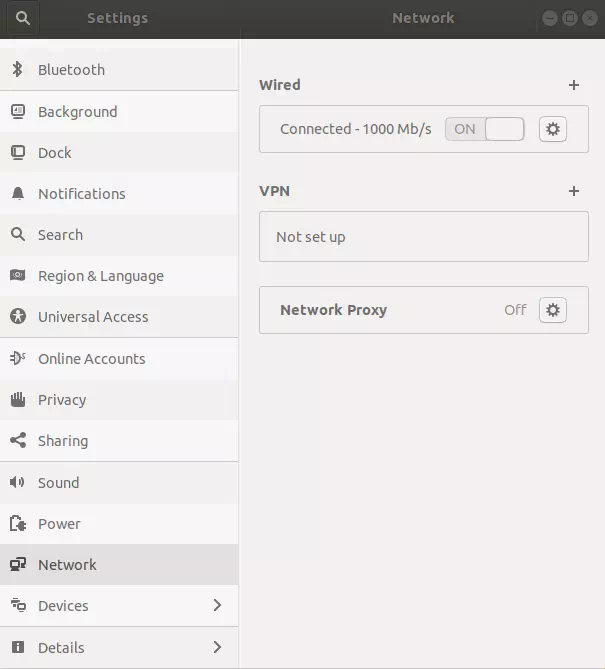
3. Forbind MySQL Server med MySQL Workbench.
- Når du har installeret MySQL workbench med succes, kan du åbne den og oprette forbindelse til din lokale MySQL-server ved at klikke på Lokal forekomst ikonet i MySQL-arbejdsbordet.
- Men for første gang vil den vise fejlmeddelelser som FEJL 1698 (28000):Adgang nægtet for brugeren 'root'@'localhost' , for at rette denne fejl, skal du følge nedenstående trin.
- Åbn terminal i Ubuntu, indtast under kommando for at åbne MySQL-klient.
~$ sudo mysql -u root -p
- Udfør derefter nedenstående SQL-kommando i MySQL-konsollen for at ændre brugerens 'root'@'localhost' adgangskode til en ny.
mysql> ALTER USER 'root'@'localhost' IDENTIFIED WITH mysql_native_password BY 'root'; Query OK, 0 rows affected (0.01 sec) mysql> exit
- Nu kan du bruge MySQL workbench til at oprette forbindelse til den lokalt installerede MySQL-server og administrere databasen. Hvis du vil lære mere om, hvordan du bruger MySQL Workbench, skal du læse artiklen Sådan bruges MySql på Mac – Administrer MySQL-database med MySQL Workbench.
